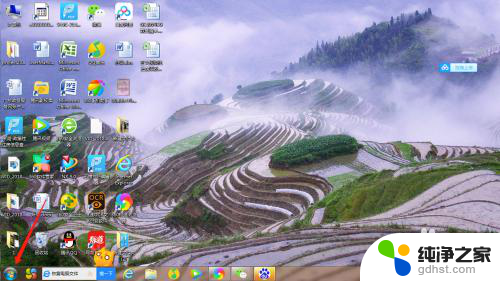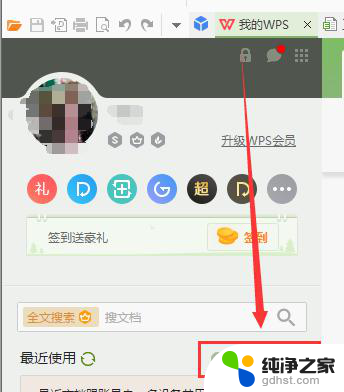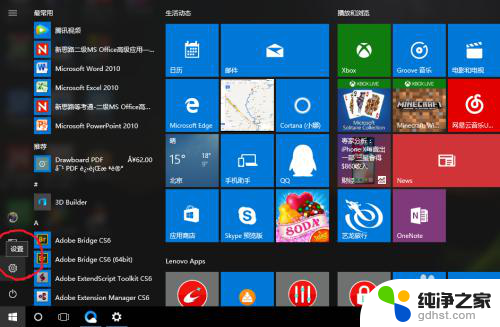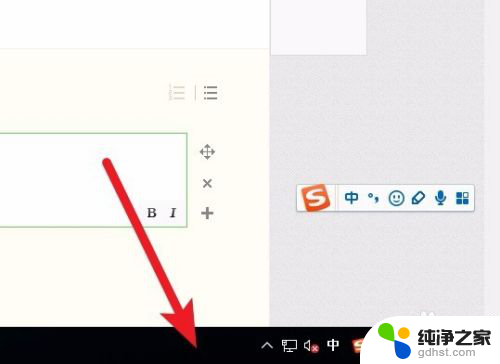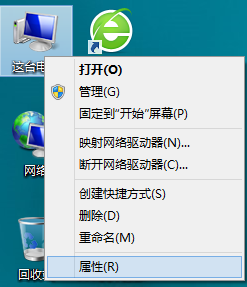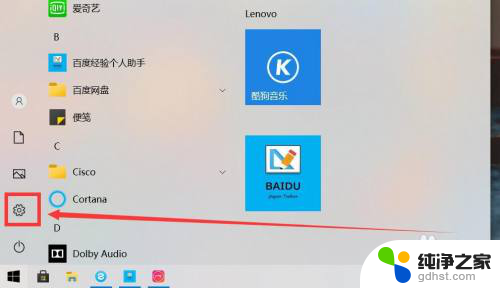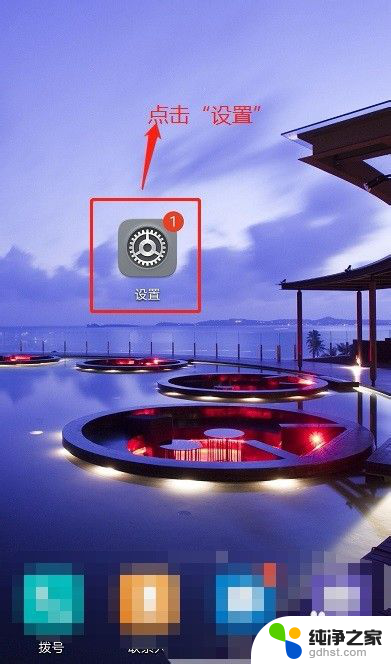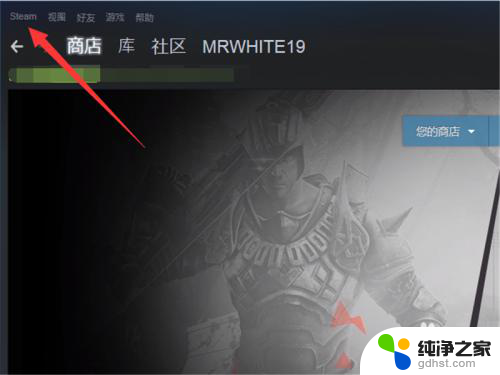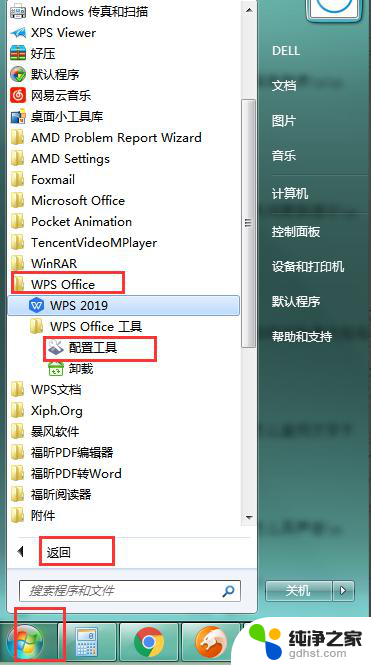360关闭windows自动更新
360关闭windows自动更新,在我们使用电脑的过程中,不可避免地会遇到系统自动更新的问题,而对于一些用户来说,这些自动更新可能会带来一些不便或者干扰。为了解决这个问题,我们可以通过一些软件来关闭Windows自动更新功能。其中360安全卫士是一个非常实用的工具,它不仅可以保护我们的电脑安全,还能帮助我们关闭Windows Update功能。接下来我们就来看一下如何在360安全卫士中关闭Windows Update功能。
具体方法:
1.首先,我们就是在电脑桌面上启动“360安全卫士”这款软件,进入到安全卫士的软件主页面。
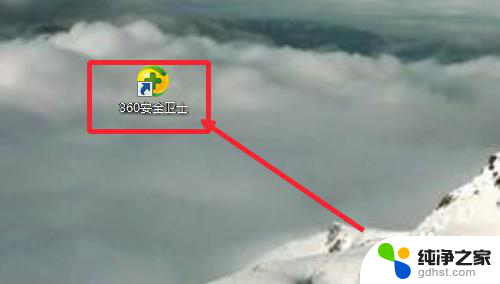
2.然后我们将视角移至软件的左上方,在换肤图标的旁边有个四条横杆的图标,那是主菜单图标。我们点击它,然后就会进入主菜单页面。
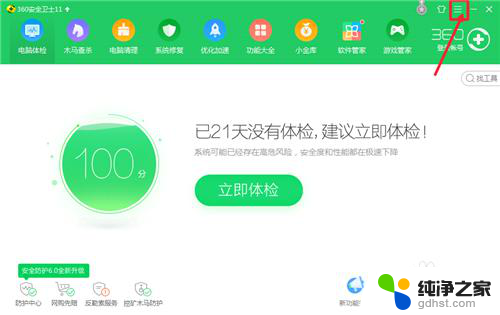
3.在主菜单页面上,我们点击设置按钮(它的具体位置在检查更新按钮的上面)进入360设置中心页面。
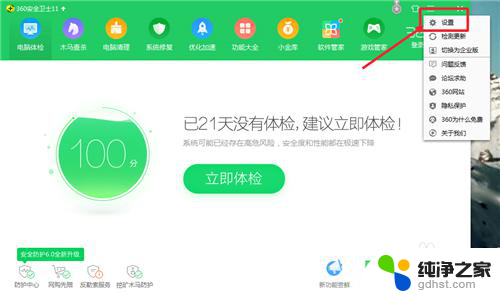
4.在360安全中心的左侧导航栏,有一个“漏洞修复”字眼的按钮。我们点击它,然后进入漏洞修复板块。
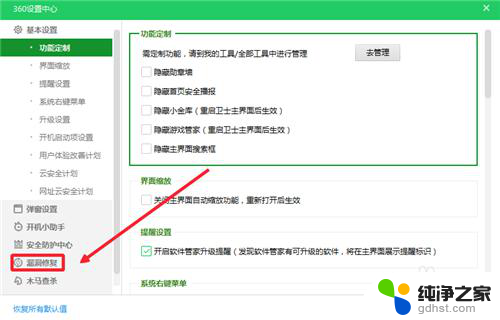
5.进入漏洞修复板块后,我们拖动右侧的滑动栏,直至看到页面底部“其他设置”这个板块。
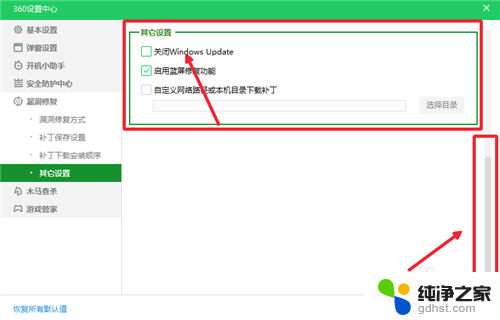
6.在“其他设置“这个板块中,有个“关闭Windows Update”字眼的勾选框,我们点击勾上。
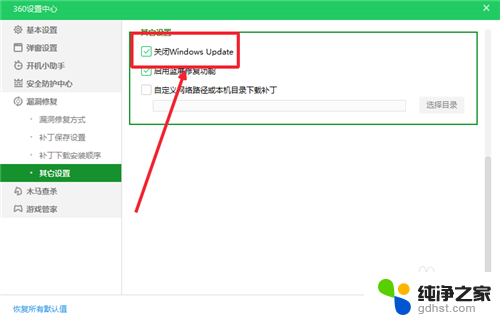
7.然后点击确定即可保存我们的设置,这样我们的Windows Update这个漏洞自动更新程序就会被关闭。
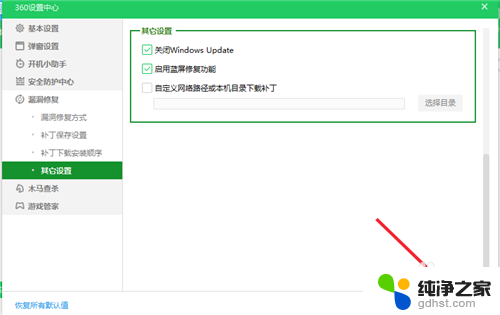
以上是关闭Windows自动更新的全部内容,如果您遇到同样的情况,请参照本文的方法处理,希望这对您有所帮助。